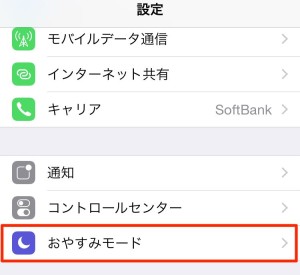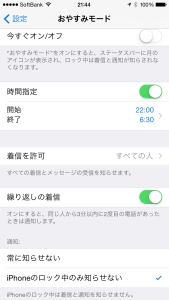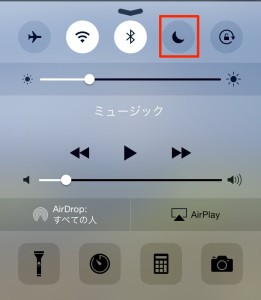iOS6になった時(2012年9月)、iPhoneにおやすみモードというのが追加されましたが、これまで初期設定のままでほとんど使っていませんでした。
しかし最近、このモードが勉強に集中したい時やテレビでテニスの試合を見ているときなど、邪魔されたくない時にかなり使えることに気付いたので記事にしてみようと思います。

おやすみモードの設定と使い方
使う前の設定は設定>おやすみモードで選べます。
時間指定
これを指定しておくことで、指定した時間になると自動でおやすみモードになり、指定した時間が終わると自動でおやすみモードが解除されます。
”自動で解除される”というのが割とポイントで、例えば夕方おやすみモードに入り解除するのを忘れていた場合でも、翌朝には自動で解除されています。これが案外便利
着信の許可
この設定では電話とメッセージについて、「すべての人」「だれも許可しない」「よく使う項目」の3つか連絡先グループから選択可能です。
繰り返しの着信
これは繰り返しの着信を受け取るか否かの設定。これは電話限定で、3分以内に同じ人から連絡が合った場合は通知されるというもの。
つまり(緊急事態なら複数回かけてくるだろう、という前提のもと)”緊急事態だけど登録してない人だから通知されませんでした”という事態が防げる仕様となっています。
通知
”通知”という一見謎の項目ですが、ここではおやすみモード中でも、ロック状態でなければ(=操作している時なら)通知が出てくるように変更できます。おやすみモードでも操作してるなら寝てないからいいでしょ?ということでしょうか
設定は以上で完了します。
この設定画面からおやすみモードに入ることも可能です。ただ実際に使うときには、ロック画面の下端からスワイプすると出てくるコントロールセンターで、月のマークをタップしてオンにする方法がお手軽。
おやすみモードがオンになっているときは、画面最上部のステータスバーに月マークが表示されます。
似たようなモードとの比較
”おやすみモード”というのがこのモードの名称ですが、マナーモードや機内モードなどパッと耳にしただけでは違いが解りにくいモードがあるので違いについて簡単に。
マナーモードとの比較
何かに集中したいときにはまず、iPhoneを消音にする(マナーモード)というのは誰もが通る道でしょう。がしかしiPhoneでは消音にしていてもバイブレーションがあるので、これが案外煩わしくなったりする。机の上に置いておくと、びっくりするくらいうるさいんだ…
一方おやすみモードでは通知自体を無効化するので、設定で決めたルール以外の通知で音が出たりバイブが生じたりすることはありません。
この”通知を無効化する”というのがポイントで、通知以外の音(例えばタイマー)は普通に出ます。つまり20分だけ仮眠したけど通知で起こされるの嫌だな、という時にも使えるモードです。
機内モードとの比較
これまで通知が煩わしい時には機内モード(電話・Wi-Fi・データ通信オフ→メール通知も電話も来ない)を使っていましたが、この方法だと本当に大事な連絡も届かないという欠点があります。あと当たり前ながら、オンラインでなくても届く通知(例えばリマインダー)は普通に届きます。
一方おやすみモードだと電話は受け取れるので、これからは「おやすみモード」を使っていこうと思います。緊急で伝える必要があることなら、一方向性のメールやLINEではなく、双方向性の電話を使うだろうし。